Movie Maker/Звук
24-04-2011 13:51
к комментариям - к полной версии
- понравилось!
Это цитата сообщения Legionary Оригинальное сообщение
Видео редактор Movie Maker. Звук.
Продолжаем учиться пользоваться программой Movie Maker. Первый урок ТуТ.
Сегодня будем вставлять в наше самодельное видео звук. Например песню.
Для начала импортируем в программу видео ( делали в первом уроке). Вообще, если вы хотите нарезать видео "под музыку", то лучше делать все одновременно- и резать видео и музыку накладывать, чтоб "совпадало":-) Но т.к. урок посвящен звуку, предположим, что видео мы заранее подготовили.
Перетащим наше видео на ленту как в первом уроке.
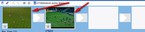 [400x87]
[400x87]
Теперь импортируем песню в программу. Жмем "импорт звука или музыки":
 [250x216]
[250x216]
Как всегда, откроется окошко с папками на нашем компьютере, находим в них нужную нам песню и жмем "импорт":
 [349x142]
[349x142]
Все, наша песня появилась в списке клипов в виде такого значка:
 [259x212]
[259x212]
Теперь переключимся на "отображение шкалы времени":
 [404x79]
[404x79]
Теперь можем просто взять нашу песню и перетащить вот сюда ( цепляем левой кнопкой мыши и перетаскиваем):
 [308x174]
[308x174]
Появится такая полоса с песней. Вы всегда ее можете перетащить, чтоб,например, музыка играла не с самого начала видео, а с 5 минуты))
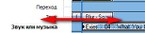 [308x69]
[308x69]
Практически и все, основную миссию мы сделали:-)
Но обратите внимание, в видео обычно тоже присутствует звук,изначально. Так вот он будет звучать на фоне вашей песни, что,наверно, не очень хорошо;-)
Мы можем его выключить или убавить громкость ( мало ли пригодится). Кликаем правой кнопкой мыши вот сюда:
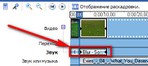 [354x157]
[354x157]
В появившемся окне выбираем пункт "выключить" или "громкость":
 [281x318]
[281x318]
Если выбрали пункт "громкость", то откроется окошко. Регулируем уровень звука перестаскивая ползунок:
 [301x148]
[301x148]
Эту операцию надо произвести со звуком каждого клипа на шкале:
 [237x154]
[237x154]
Вот пожалуй и все, очередную основу мы разобрали:-) Теперь можем посмотреть, что получилось. Как сохранять полученное видео,- написано в первом уроке, ссылка в начале поста)))
вверх^
к полной версии
понравилось!
в evernote
Это цитата сообщения Legionary Оригинальное сообщение
Видео редактор Movie Maker. Звук.
Продолжаем учиться пользоваться программой Movie Maker. Первый урок ТуТ.
Сегодня будем вставлять в наше самодельное видео звук. Например песню.
Для начала импортируем в программу видео ( делали в первом уроке). Вообще, если вы хотите нарезать видео "под музыку", то лучше делать все одновременно- и резать видео и музыку накладывать, чтоб "совпадало":-) Но т.к. урок посвящен звуку, предположим, что видео мы заранее подготовили.
Перетащим наше видео на ленту как в первом уроке.
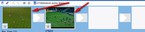 [400x87]
[400x87]Теперь импортируем песню в программу. Жмем "импорт звука или музыки":
 [250x216]
[250x216]Как всегда, откроется окошко с папками на нашем компьютере, находим в них нужную нам песню и жмем "импорт":
 [349x142]
[349x142]Все, наша песня появилась в списке клипов в виде такого значка:
 [259x212]
[259x212]Теперь переключимся на "отображение шкалы времени":
 [404x79]
[404x79]Теперь можем просто взять нашу песню и перетащить вот сюда ( цепляем левой кнопкой мыши и перетаскиваем):
 [308x174]
[308x174]Появится такая полоса с песней. Вы всегда ее можете перетащить, чтоб,например, музыка играла не с самого начала видео, а с 5 минуты))
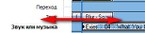 [308x69]
[308x69]Практически и все, основную миссию мы сделали:-)
Но обратите внимание, в видео обычно тоже присутствует звук,изначально. Так вот он будет звучать на фоне вашей песни, что,наверно, не очень хорошо;-)
Мы можем его выключить или убавить громкость ( мало ли пригодится). Кликаем правой кнопкой мыши вот сюда:
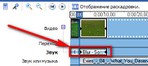 [354x157]
[354x157]В появившемся окне выбираем пункт "выключить" или "громкость":
 [281x318]
[281x318]Если выбрали пункт "громкость", то откроется окошко. Регулируем уровень звука перестаскивая ползунок:
 [301x148]
[301x148]Эту операцию надо произвести со звуком каждого клипа на шкале:
 [237x154]
[237x154]Вот пожалуй и все, очередную основу мы разобрали:-) Теперь можем посмотреть, что получилось. Как сохранять полученное видео,- написано в первом уроке, ссылка в начале поста)))
Вы сейчас не можете прокомментировать это сообщение.
Дневник Movie Maker/Звук | ВикЯк - Дневник ВикЯк |
Лента друзей ВикЯк
/ Полная версия
Добавить в друзья
Страницы:
раньше»